Технология HDMI стала неотъемлемой частью нашей повседневности. Она позволяет передавать видео- и аудиосигналы высокой четкости между устройствами, делая нашу жизнь намного удобнее и функциональнее. Если у вас есть телевизор LG, но вы еще не разобрались, как включить HDMI, не беспокойтесь - у нас есть простая инструкция, которая поможет вам справиться с этой задачей.
Для начала, убедитесь, что вы имеете подходящий кабель HDMI и устройство, которое хотите подключить к телевизору LG. Кабель должен быть в хорошем состоянии и иметь подходящую длину. Также удостоверьтесь, что ваше устройство поддерживает подключение через HDMI.
Теперь найдите соответствующий порт HDMI на задней или боковой панели вашего телевизора LG. Обычно эти порты обозначены как HDMI1, HDMI2 и т. д. Вставьте один конец кабеля HDMI в порт на телевизоре, а другой в соответствующий порт на вашем устройстве.
После того, как кабель HDMI подключен, включите ваш телевизор LG и нажмите кнопку "Источник" на пульт дистанционного управления. В списке доступных источников выберите HDMI, к которому вы подключили ваше устройство. Сохраните изменения и наслаждайтесь качественным воспроизведением видео и звука.
Теперь вы знаете, как включить HDMI на телевизоре LG. Это простая процедура, которая займет всего несколько минут. Пользуясь HDMI, вы сможете наслаждаться высоким качеством изображения и звука, а также подключать различные устройства, чтобы расширить функциональность вашего телевизора. Удачи вам!
Проверьте наличие HDMI-портов
Прежде чем включить HDMI на телевизоре LG, вам необходимо убедиться в наличии HDMI-портов на вашем телевизоре. HDMI-порты обычно располагаются на задней или боковой панели телевизора и выглядят как небольшие прямоугольные разъемы.
У каждого HDMI-порта должна быть обозначена соответствующая надпись, например, "HDMI 1", "HDMI 2" и т. д. Это позволяет вам легко определить, какой порт использовать для подключения вашего устройства.
Если ваш телевизор не имеет HDMI-портов или их количество недостаточно для подключения всех ваших устройств, вы можете воспользоваться специальным HDMI-разветвителем или HDMI-концентратором, который позволит вам с помощью одного порта подключить несколько устройств.
Подключите HDMI-кабель
Шаг 1: Найдите соответствующий порт HDMI на задней или боковой панели вашего телевизора LG.
Порт HDMI может быть обозначен как HDMI IN или просто HDMI. Обратите внимание на количество портов HDMI, доступных на вашем телевизоре. Если у вас есть несколько устройств, которые вы хотите подключить через HDMI, убедитесь, что у вас достаточно портов. Шаг 2: Подключите один конец HDMI-кабеля к порту HDMI на телевизоре LG. Удостоверьтесь, что конец HDMI-кабеля вставлен плотно и без щелей. Шаг 3: Подключите другой конец HDMI-кабеля к соответствующему порту HDMI на вашем устройстве (например, консоли игровой приставки, видеоплеера или компьютера). Убедитесь, что оба конца HDMI-кабеля надежно подсоединены. |
После того, как вы правильно подключили HDMI-кабель, перейдите к следующему шагу для настройки соединения HDMI на вашем телевизоре LG.
Выберите вход HDMI на телевизоре
Чтобы включить HDMI на телевизоре LG, вам необходимо выбрать соответствующий вход на панели управления телевизора или через меню.
1. Проверьте, что устройство, которое вы хотите подключить к телевизору по HDMI, включено и подключено к порту HDMI на телевизоре и устройстве.
2. На панели управления вашего телевизора найдите кнопку "Источник" или "Вход" (возможно, она будет обозначена значком квадратной стрелки, направленной вниз).
3. Нажмите на кнопку "Источник" или "Вход", чтобы открыть список доступных входов.
4. При помощи кнопок навигации выберите "HDMI" в списке доступных входов.
5. Нажмите на кнопку "OK" или "Ввод" для подтверждения выбора входа HDMI.
Теперь ваш телевизор LG должен отобразить видео и звук с подключенного устройства через порт HDMI. Если вы все правильно сделали, то сможете насладиться отличным качеством изображения и звука.
Настройте HDMI настройки
После того, как вы подключили HDMI кабель к телевизору LG, вам может потребоваться настроить HDMI настройки для обеспечения наилучшего качества изображения и звука. Вот простая инструкция по настройке HDMI на телевизоре LG:
1. Откройте меню телевизора.
Чтобы изменить настройки HDMI на телевизоре LG, сначала откройте меню. Для этого нажмите на кнопку "Меню" на пульте дистанционного управления.
2. Перейдите к разделу "Настройки".
После открытия меню, используйте кнопки с стрелками на пульте дистанционного управления, чтобы переместиться к разделу "Настройки".
3. Выберите "Входы" или "Изображение".
После того, как вы попали в раздел "Настройки", найдите и выберите "Входы" или "Изображение", в зависимости от модели телевизора LG.
4. Выберите "HDMI".
В разделе "Входы" или "Изображение", найдите и выберите "HDMI". Это позволит вам открыть настройки HDMI.
5. Настройте параметры HDMI.
Теперь вы можете настроить параметры HDMI. Обычно это включает в себя выбор правильного порта HDMI для вашего устройства и настройку разрешения и формата изображения.
Примечание: некоторые телевизоры автоматически обнаруживают устройства HDMI и настраиваются сами без необходимости проводить ручные настройки.
6. Сохраните настройки и проверьте работу HDMI.
После того, как вы настроили параметры HDMI, сохраните изменения и проверьте, правильно ли теперь работает подключение HDMI. Включите подключенное устройство и убедитесь, что изображение и звук передаются на телевизор LG.
По окончании всех этих шагов, вы успешно настроите HDMI на телевизоре LG и сможете наслаждаться качественным изображением и звуком с подключенных устройств.
Подключите источник сигнала к HDMI-порту
Чтобы включить HDMI на телевизоре LG, необходимо подключить источник сигнала к HDMI-порту. Все модели телевизоров LG имеют несколько HDMI-портов, которые обычно расположены на задней или боковой панели устройства.
Для подключения источника сигнала к HDMI-порту выполните следующие шаги:
- Возьмите HDMI-кабель, который соответствует разъемам вашего источника сигнала и телевизора.
- Одним концом кабеля вставьте в разъем HDMI на вашем телевизоре LG.
- Другим концом кабеля подключите источник сигнала (например, DVD-плеер, игровую приставку, ноутбук) к соответствующему разъему HDMI на вашем устройстве.
Убедитесь, что кабель надежно подключен к обоим устройствам и что коннекторы не повреждены.
После подключения источника сигнала к HDMI-порту вашего телевизора LG, переключите телевизор в режим входа HDMI, нажав кнопку "Источник" на пульте дистанционного управления и выбрав соответствующий HDMI-порт. Теперь вы сможете наслаждаться высококачественной картинкой и звуком, которые предоставляет HDMI.
Включите телевизор и источник сигнала
Включите телевизор с помощью пульта дистанционного управления или кнопки питания на самом телевизоре. Дождитесь полной загрузки операционной системы телевизора.
Затем включите источник сигнала, который может быть компьютером, ноутбуком, игровой приставкой или другим устройством с HDMI-выходом. Убедитесь, что источник сигнала также включен и находится в рабочем состоянии.
Переключите телевизор на HDMI-вход
Чтобы включить HDMI на телевизоре LG, вам нужно выполнить следующие шаги:
- Включите телевизор и нажмите на пульт дистанционного управления кнопку "Источник" или "Input".
- Используя кнопки с названиями входов, выберите "HDMI".
- Нажмите кнопку "OK" или "Ввод" на пульте дистанционного управления, чтобы подтвердить выбор HDMI-входа.
Теперь ваш телевизор LG переключен на HDMI-вход и готов к подключению устройств, таких как игровые приставки, Blu-ray плееры, ноутбуки и другие устройства, поддерживающие HDMI.
Если у вас возникли проблемы с переключением на HDMI-вход или ваш телевизор LG имеет другой интерфейс меню, обратитесь к руководству пользователя или свяжитесь с технической поддержкой LG для получения дополнительной информации и инструкций.
Проверьте качество изображения и звука
После успешного подключения HDMI кабеля к телевизору LG и источнику сигнала, необходимо убедиться, что изображение и звук отображаются и воспроизводятся на телевизоре должным образом.
Для проверки качества изображения рекомендуется воспроизвести видео с высоким разрешением или режимом Full HD. Настройте телевизор на соответствующий вход HDMI и выберите видеофайл. Обратите внимание на четкость, насыщенность цветов и общую качество картинки. При необходимости можно отрегулировать настройки на телевизоре, чтобы достичь наилучшего возможного качества.
Для проверки звука можно воспроизвести музыкальный файл или видео с аудиодорожкой. Убедитесь, что звук воспроизводится через акустику телевизора или подключенную звуковую систему. Оцените баланс звука, его четкость и насыщенность. При необходимости можно отрегулировать настройки звука на телевизоре, чтобы достичь наилучшего возможного качества звучания.
Настройте дополнительные параметры HDMI
После того, как вы подключили HDMI-кабель к телевизору LG и внешнему источнику сигнала, вы можете настроить дополнительные параметры HDMI для достижения наилучшего качества изображения и звука. Вот несколько шагов, которые помогут вам настроить HDMI на телевизоре LG:
| Шаг | Действие |
|---|---|
| 1 | Перейдите в меню настроек телевизора, нажав на кнопку меню на пульте дистанционного управления. |
| 2 | Выберите "Настройки" или "Настройки изображения и звука" в меню. |
| 3 | Выберите "Входы" или "Внешние устройства" в меню настроек. |
| 4 | Выберите "HDMI" для настройки параметров HDMI. |
| 5 | Настройте параметры изображения и звука в соответствии с вашими предпочтениями. Вы можете настроить яркость, контрастность, насыщенность, остроту и другие параметры изображения. Также вы можете настроить громкость, баланс и другие параметры звука. |
| 6 | Сохраните изменения, выбрав опцию "Применить" или "Сохранить" в меню настроек. |
После настройки параметров HDMI вы можете наслаждаться качественным изображением и звуком на своем телевизоре LG через подключенное устройство.
